Slik fikser du iPhone som ikke sender eller mottar meldinger
I dag er vi fortsatt avhengige av tekstmeldinger for å holde kontakten med venner, familie og forretningspartnere. Så det er ekstremt frustrerende når du iPhone slutter å motta tekstmeldinger eller iMessage. Du kan gå glipp av viktige meldinger, noe som fører til alvorlige problemer. Den gode nyheten er at problemet vanligvis skyldes programvareproblemer. Denne artikkelen vil diskutere hvorfor problemet oppstår og forklare hvordan du kan fikse det med effektive løsninger.
SIDEINNHOLD:
Del 1: Hvorfor iPhone ikke kan motta tekstmeldinger
Det kan være flere årsaker til at du ikke mottar tekstmeldinger på iPhone. For eksempel kan du ikke sende eller motta iMessage eller SMS, eller multimedievedlegg kan ikke mottas. La oss først finne ut hvorfor dette problemet oppstår:
1. Flymodus er aktivert.
2. Signaldekningen din er dårlig.
3. iMessage er deaktivert.
4. Du slutter å bruke telefonnummeret ditt.
5. Lagringsplassen din er full.
6. Feil nettverksinnstillinger.
7. Utdatert programvare.
Del 2: Vanlige løsninger for å fikse iPhone som ikke mottar tekstmeldinger
Vi identifiserer løsningene for å fikse problemet med at du ikke mottar meldinger på iPhonen din. Hvis du støter på problemet, kan du følge løsningene nedenfor én etter én for å bli kvitt det og motta meldinger som vanlig.
Løsning 1: Kontroller tilkoblingen
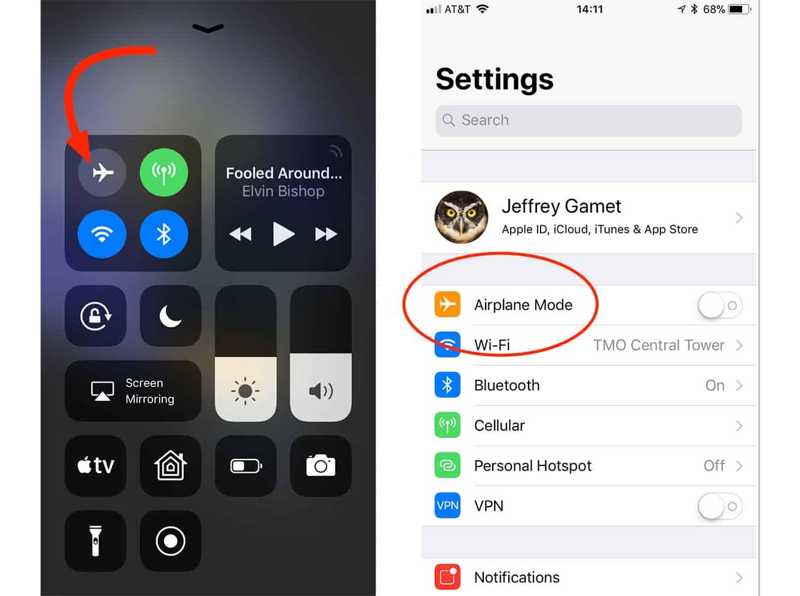
Gå til din kontroll~~POS=TRUNC, og sørg for å slå av flymodusEller du kan deaktivere den i innstillinger app.
Hvis du ikke kan motta iMessage, kobler du til et stabilt Wi-Fi-nettverk eller mobildata i kontroll~~POS=TRUNC or innstillinger app. Sjekk om Wi-Fi fungerer ikke på iPhone.
Deretter sjekker du signalet øverst på skjermen, og deretter til et sted som tilbyr et sterkt signal for å sende og motta meldinger.
Løsning 2: Slå på iMessage
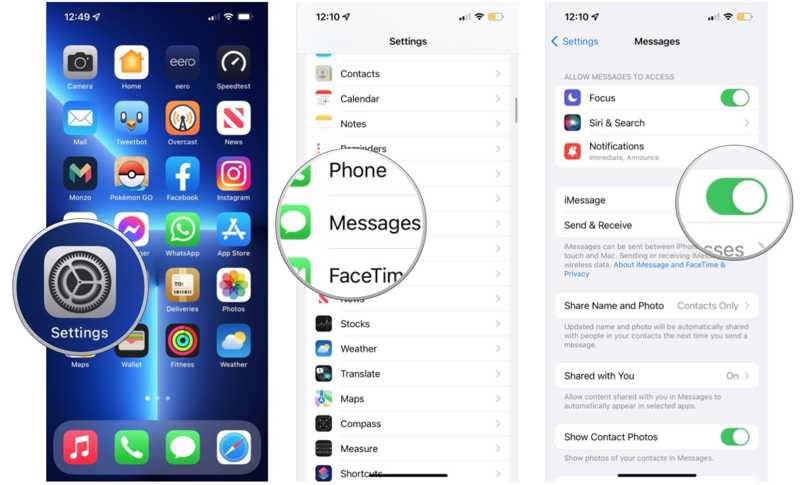
Trinn 1. Kjør innstillinger app.
Trinn 2. Velg Melding, og slå på iMessage alternativ. Hvis iMessage er aktivert, slå det av og slå iMessage på igjen.
Trinn 3. Deretter test om iPhonen din mottar iMessage normalt.
Løsning 3: Oppdater operatørinnstillinger
Installering av oppdateringer av operatørinnstillinger kan forbedre mobilnettverket. Som standard skal iOS gjøre jobben automatisk. Hvis ikke, må du oppdatere manuelt for å fikse tekstmeldinger som ikke vises på iPhonen din.
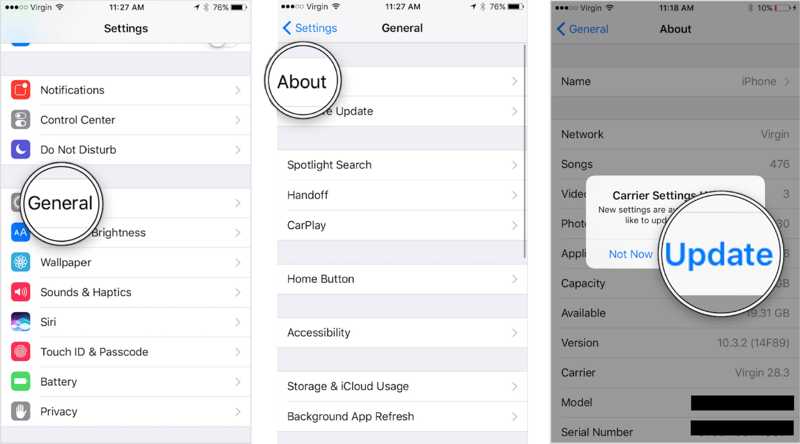
Trinn 1. Gå til Informasjon i innstillinger app.
Trinn 2. Velg Om oss, og trykk Oppdater hvis det er en oppdatering av operatørinnstillingene.
Løsning 4: Rediger innstillinger for sending og mottak
iMessage sendes og mottas via telefonnummeret og e-postadressene dine, men det er helt gratis. Hvis iPhonen din ikke mottar iMessage, sjekk det tilknyttede telefonnummeret og e-postadressene.
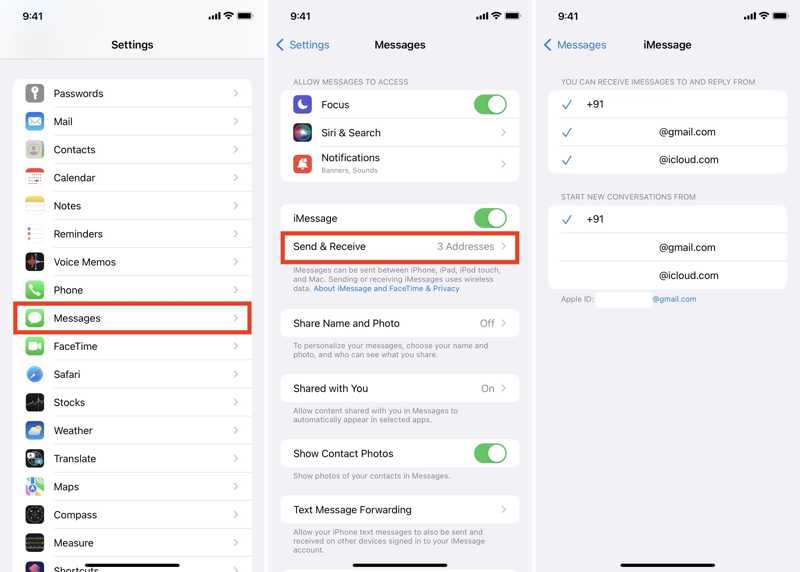
Trinn 1. Kjør din innstillinger app.
Trinn 2. Gå til meldingerog Send motta.
Trinn 3. Velg alle telefonnumre og e-postadresser under Du kan motta iMessages til og svare fra overskrift.
Løsning 5: Slå på lavkvalitetsbildemodus
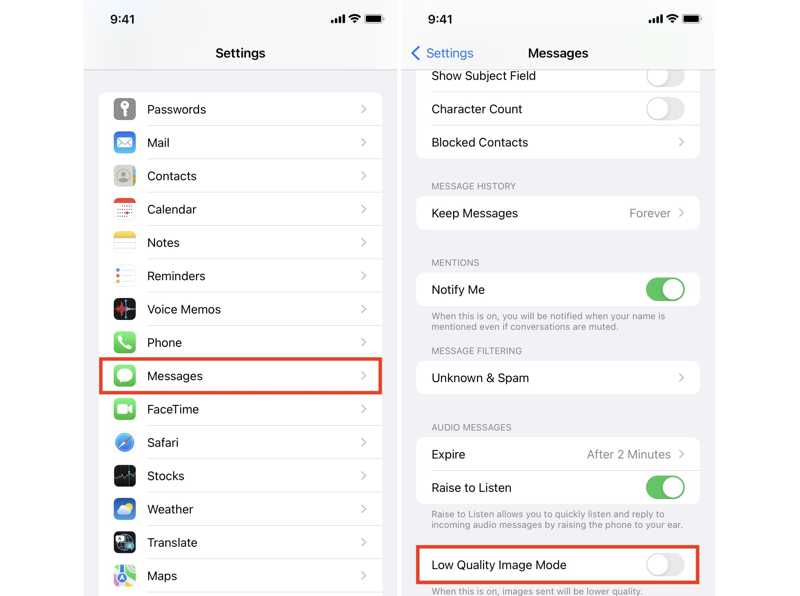
Trinn 1. Hvis du ikke kan sende eller motta bildemeldinger på iPhonen din, velger du meldinger i innstillinger app.
Trinn 2. Bla ned og slå på Lav bildekvalitetsmodus.
Løsning 6: Slå av meldingsfiltre
Hvis du ikke kan motta meldinger på iPhonen din fra bestemte kontakter, kan du sjekke Meldingsfiltre. Så lenge du slår på Filtrer ukjente avsendere ved et uhell, vil du gå glipp av tekstmeldinger fra ulagrede telefonnumre.
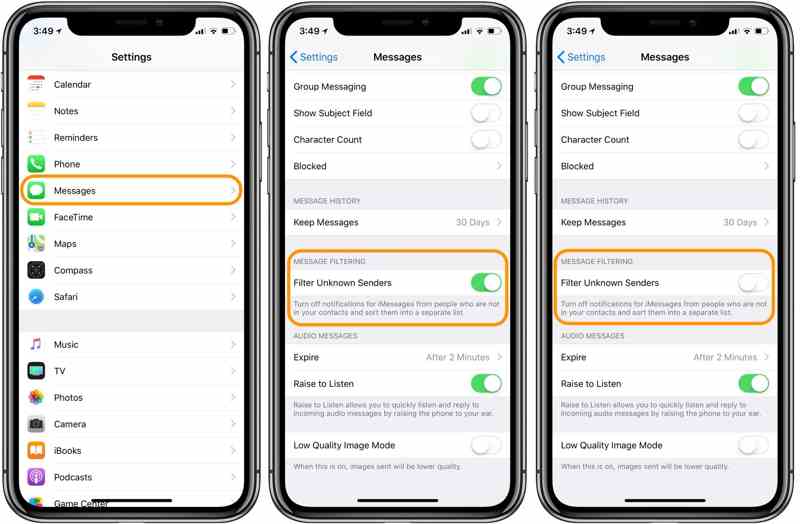
Trinn 1. Gå til innstillinger app.
Trinn 2. Velg meldinger.
Trinn 3. Deretter slår du av Filtrer ukjente avsendere under Meldingsfiltrering seksjon.
Løsning 7: Tilbakestill nettverksinnstillinger
iPhone krever et nettverk for å sende og motta tekstmeldinger og iMessage. Hvis noe er galt med nettverksinnstillingene dine, vil ikke iPhonen motta tekstmeldinger fra Android eller andre iPhone-er. Du kan fikse dette ved å tilbakestille nettverksinnstillingene.
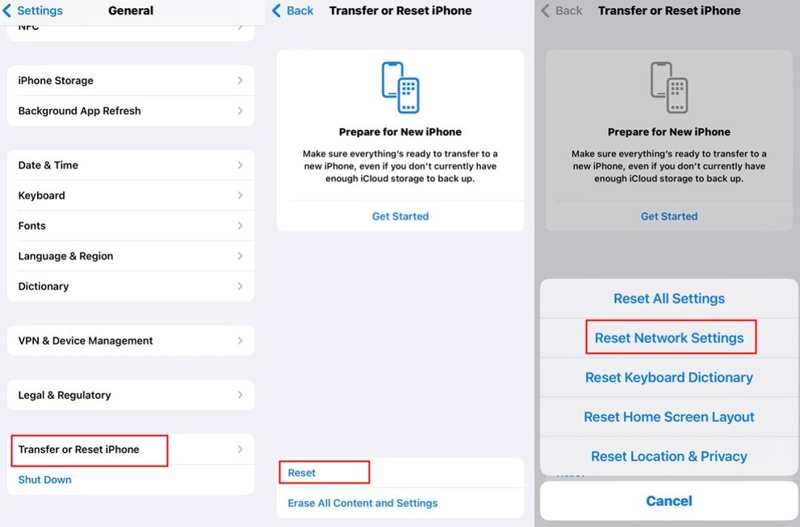
Trinn 1. Gå til din innstillinger app, og velg Informasjon.
Trinn 2. Press Overfør eller tilbakestill iPhone, og velg Tilbakestill på iOS 15 eller nyere. Eller trykk på Tilbakestill på iOS 14 eller eldre.
Trinn 3. Velg Tilbakestill nettverksinnstillinger på listen. Trykk deretter Tilbakestill nettverksinnstillinger på varselet, og skriv inn Apple-ID-passordet ditt for å bekrefte det.
Løsning 8: Oppdater programvare
Utdatert programvare er en annen grunn til at tekstmeldinger ikke vises på iPhone. Derfor bør du alltid holde iOS-en din oppdatert. Apple lar deg installere oppdateringer manuelt eller automatisk.
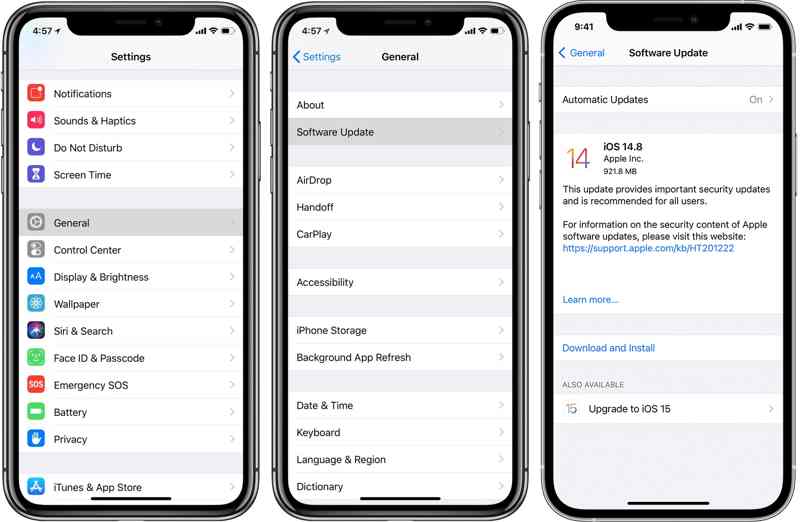
Trinn 1. Start innstillinger app.
Trinn 2. Drar mot Informasjonog programvare~~POS=TRUNC for å søke etter tilgjengelige oppdateringer.
Trinn 3. Trykk deretter på Last ned og installer -knappen og følg instruksjonene på skjermen for å installere oppdateringen. Eller trykk på Automatiske oppdateringer, og slå den på.
Del 3: Den ultimate løsningen for å fikse iPhone som ikke mottar tekstmeldinger
Hvis du har prøvd de vanlige løsningene nedenfor, men iPhonen din fortsatt ikke mottar tekstmeldinger, trenger du den kraftige iOS-systemgjenopprettingsprogramvaren, som Apeaksoft iOS System RecoveryDen er i stand til å oppdage og fikse diverse programvareproblemer på iPhoner.
Den ultimate løsningen for å fikse at du ikke mottar tekstmeldinger på iPhone
- Fiks problemet med at iPhone ikke mottar tekstmeldinger med et enkelt klikk.
- Jobber med et bredt spekter av programvareproblemer.
- Tilgjengelig for frosne, murte eller vanlige iPhoner.
- Støtt de nyeste versjonene av iOS.
Sikker nedlasting
Sikker nedlasting

Slik fikser du iPhone som ikke mottar tekstmeldinger
Trinn 1. Installer iOS System Recovery
Start den beste programvaren for systemgjenoppretting i iOS etter at du har installert den på datamaskinen. Koble deretter iPhonen til datamaskinen med en Lightning-kabel. Klikk på Start knappen for å oppdage programvareproblemer.

Trinn 2. Velg en modus
Klikk deretter på Gratis hurtigreparasjon lenke for å fikse programvareproblemer på iPhonen din raskt. Hvis det ikke fungerer, klikk på Fiks-knappen. Velg deretter Standard modus or Avansert modus. Slå den Bekrefte knappen for å fortsette.

Trinn 3. Fiks iPhone som ikke mottar tekstmeldinger
Sjekk iPhone-informasjonen din, og last ned riktig versjon av firmware. Deretter vil programvaren begynne å fikse problemet med at iPhone ikke mottar tekstmeldinger automatisk. Dette programmet kan også fikse en iPhone sitter fast i DFU-modus problem.

Konklusjon
Denne veiledningen har forklart hvordan du fikser en iPhone mottar ikke tekstmeldinger fra Android eller en annen iPhone. Du kan prøve de vanlige løsningene én etter én for å bli kvitt problemet. For vanlige folk er Apeaksoft iOS System Recovery det beste alternativet for å fikse dette problemet raskt. Hvis du har andre spørsmål om dette emnet, kan du gjerne legge igjen en melding under dette innlegget.
Relaterte artikler
iPhone sitter fast på Apple-logoen under oppdatering til iOS 26? Dette innlegget forteller grunner og 3 måter å fikse iPhone frosset på Apple-logoen og andre relaterte systemfeil.
Hvis iPhonen din har hengt seg fast under iOS 26/18/17/16/15/14/13/12-oppdateringen, kom og les dette innlegget. Få 3 forskjellige måter å fikse problemet med at iPhone-oppdateringen har frosset enkelt.
Når du vil sikkerhetskopiere WhatsApp til iCloud, men bare finner WhatsApp-sikkerhetskopien fast mellom prosessene. Bare følg de 10 metodene for å fikse problemet her.
Få trinn for å fikse iPhone-låseknappen som sitter fast på alle iPhone-modeller. Hvis låseskjermknappen er vanskelig å trykke på eller ikke svarer, kan du løse problemet her.

